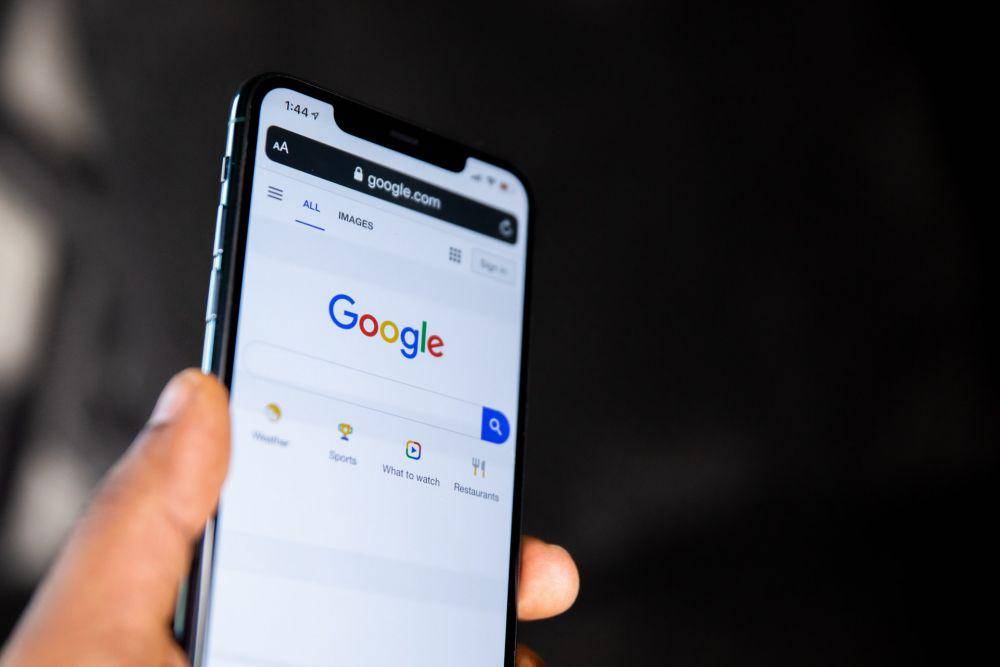ilustrasi menggunakan layanan Google di laptop (unsplash.com/Benjamin Dada)
Nah, kita akan langsung menuju ke langkah-langkah sign out dari akun Google di platform berbeda, yakni Android, iPhone, dan Microsoft Windows (PC atau laptop).
Cara keluar atau sign out akun Google di HP Android:
- Jika ingin mengeluarkan akun Google dari aplikasi mesin pencari, misalnya Chrome, kamu bisa ketuk tanda titik tiga di sebelah pojok kanan atas. Lalu, ke Setting atau Setelan, setelah itu ketuk nama akun milikmu. Nah, kamu bisa mengetuk logout untuk mengeluarkan akun Google dari mesin pencari.
- Jika ingin keluar dari akun Google yang menjadi akun di HP Android kamu, cukup buka Setting atau Setelan di HP. Lalu, kamu bisa ketuk Account & sync atau Akun dan sinkronisasi.
- Setelah itu, ketuk nama akunmu (jika ada) atau lambang Google yang ada di bagian bawah layar. Nah, di sini, kamu bisa langsung ketuk di bagian More dan Remove account.
Untuk keluar dari akun Google di Android memang cukup mudah karena sistem operasi ini dikembangkan oleh Google sendiri. Lalu, bagaimana dengan iPhone atau iOS? Menurut laman resmi Google, caranya pun sangat mudah. Begini langkahnya:
- Buka aplikasi Gmail di iPhone atau iPad milikmu.
- Di bagian kanan atas, kamu bisa ketuk foto profil akun Google milikmu.
- Pilih bagian Kelola akun di perangkat ini.
- Lalu, langkah terakhir kamu bisa ketuk Hapus dari perangkat ini. Sebagai catatan, mengeluarkan akun Google kamu dari perangkat tidak akan menghapusnya secara permanen sehingga masih bisa digunakan di perangkat lainnya.
Nah, terus bagaimana cara keluar dari akun Google di komputer? Well, gak usah bingung, ini langkah-langkah yang bisa kamu lakukan.
- Masuk ke Chrome dan klik foto profil akun Google di pojok kanan atas.
- Setelah itu, kamu bisa lihat ke bagian bawah profilmu, ada tulisan log out atau sign out. Klik dan kamu bisa langsung mengeluarkan akun Google-mu dari Chrome.
- Cek akun melalui Gmail, keluar dari akun Google juga bisa dilakukan di Gmail. Klik foto akun Google kamu di kanan atas dan pilih Logout.
Khusus untuk di komputer umum, kamu wajib membersihkan histori yang berkaitan dengan akun Google milikmu agar aman dari tangan-tangan jahil. Begini langkahnya:
- Klik gambar titik tiga di bagian pojok kanan atas pada aplikasi Chrome, lalu klik History.
- Pada bagian Chrome History, kamu bisa melihat web dan laman apa saja yang sudah dibuka selama ini. Nah, klik bagian Clear browsing data.
- Ada dua pilihan, yakni Basic dan Advanced. Centang semua pilihan yang ada dan pilih All time pada bagian Time range.
Nah, beberapa langkah dan cara di atas bisa kamu lakukan dengan cukup mudah. Menjaga dan menggunakan akun pribadi kita secara bijak akan meminimalkan risiko pembajakan akun, pencurian data, dan penyalahgunaan perangkat oleh orang lain.